Redirecionamento Search.myemailxp.com
Sequestrador de NavegadorTambém conhecido como: Search.myemailxp.com (Sequestrador de Navegador)
Faça uma verificação gratuita e verifique se o seu computador está infectado.
REMOVER AGORAPara usar a versão completa do produto, precisa de comprar uma licença para Combo Cleaner. 7 dias limitados para teste grátis disponível. O Combo Cleaner pertence e é operado por RCS LT, a empresa-mãe de PCRisk.
Instruções de remoção do redirecionamento Search.myemailxp.com
O que é search.myemailxp.com?
My Email XP é uma extensão de navegador que se apresenta como uma excelente ferramenta permitindo acesso instantâneo ao email. Esta app é frequentemente distribuída usando um método de marketing de software fraudulento denominado 'agregação', por isso, os utilizadores que pensam em My Email XP como uma app legítima é frequentemente instalada juntamente com o software gratuito descarregue em websites de descarregamento de software gratuito. Uma vez My Email XP altera os navegadores populares de Internet (Internet Explorer, Google Chrome, Mozilla Firefox), motores de busca padrão, páginas iniciais, bem como os novos separadores URL para o website search.myemailxp.com, é categorizado como sequestrador de navegador. Também, esta app é instalada juntamente com várias aplicações denominadas 'helper objects' que impedem os utilizadores de reverter essas alterações. Vale a pena mencionar que os websites de descarregamento de software gratuito populares de hoje exigem frequentemente ao utilizador usar pequenos programas de descarregamento de software escolhido. Embora seja evidenciado que os programas de descarregamento (também denominados de 'instaladores', 'gestores de descarregamento, 'clientes de descarregamento', 'ferramentas de descarregamento', etc.) facilitarão e acelerarão o processo de descarregamento, contudo, o seu verdadeiro objetivo é um pouco diferente.
Downloads.com, softonic.com, soft32.com, e muitos outros websites de descarregamento de software gratuito rentabilizam o seu tráfego e serviços gratuitos via apps de descarregamento, são desenvolvidos para oferecer ao utilizador a instalação de programas adicionais em conjunto com o software gratuito escolhido. Em algumas ocasiões, estaes programas são simplesmente escondidas sob configurações de instalação 'Avançadas' ou 'Personalizadas'. As aplicações distribuídas usando o método da agregação são sempre apresentadas como completamente legítimas e livres de vírus. Contudo, os resultados de pesquisa descobriram que o descarregamento e a instalação descuidados do software gratuito resultam frequentemente em infecções do adware ou do malware, tais como My EmailXP. Este tipo de aplicações controlam geralmente a atividade de navegação na Internet (recolhem diversos tipos de informações como endereços IP, sites visitados, páginas visitadas, localização, pode até mesmo rastrear as entradas de teclado e rato), causam redirecionamentos de navegador indesejados, e exibem anúncios on-line intrusivos (banner, pop -up, intersisticiais, página inteira, cupões, etc.).). Os utilizadores devem saber que a informação recolhida pode, de facto, ser pessoalmente identificável. Uma vez que os anúncios mostrados podem redirecionar para sites fraudulentos que contenham conteúdo infeccioso, e a informação recolhida é depois partilhada com terceiros que podem ser criminosos virtuais, ter uma aplicação falsa instalada no seu computador pode causar infecções de computador de alto risco ou sérias questões de privacidade. Uma vez que My Email XP é categorizado como uma das aplicações fraudulentas acima mencionadas, deve desinstalar o mais rapidamente possível.
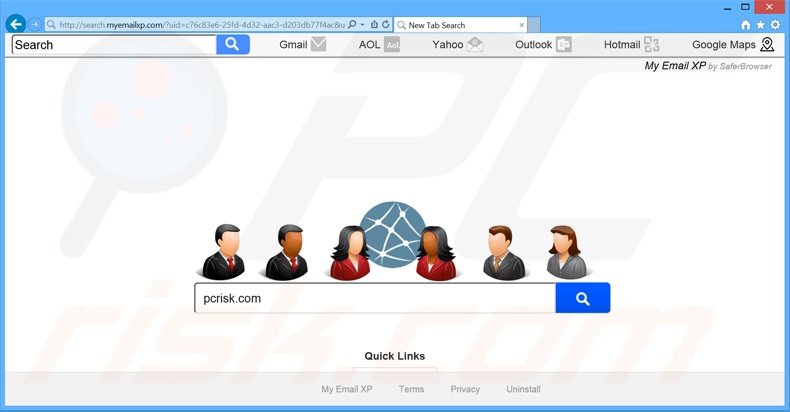
Há centenas de apps sequestradoras de navegador que são similares a search.myemailxp.com. hotsearches.info, mysearch123.com, searchzillions.com, 123rede.com - estas são apenas alguns exemplos de uma longa lista. Os sequestradores de navegador alegam sempre permitir as características úteis (maioritariamente a exposição de resultados avançados de pesquisa), para enganar apenas o utilizador na instalação. Contudo, a verdade é que não fornecem qualquer valor significativo para o utilizador. De facto, os sequestradores de navegador são desenvolvidos para gerar rendimento para os seus desenvolvedores, partilhando dados recolhidos, mostrando anúncios, e causando redirecionamentos de navegador que aumentam o tráfego de determinados websites. Nunca deve aceitar a instalação de uma aplicação não reconhecida que alegue modificar as definições de navegador/computador. Contudo, se o seu navegador o redireciona constantemente para o website search.myemailxp.com sem o seu consentimento, siga o seguinte guia de remoção para eliminar este ameaça potencial.
Como é que search.myemailxp.com foi instalado no meu computador?
Comojá mencionado anteriormente, o sequestrador de navegador My Email XP, que promove o website search.myemailxp.com, é frequentemente distribuído em websites de descarregamento de software gratuito, juntamente com o software gratuito. A grande maioria dos utilizadores não tem cuidado ao descarregar e instalar o software, por isso, uma vez que as apps adicionais são frequentemente ocultadas dentro das definições 'Personalizadas' ou 'Avançadas', os utilizadores saltam e instalam frequentemente programas potencialmente indesejados sem saber. Uma vez que os desenvolvedores objetivam distribuir tantas apps fraudulentas quanto possíveis, não há nenhum objetivo para que divulguem corretamente a instalação. A falta da atenção ao descarregar e instalar vários software é geralmente a causa principal das infecções de computador.
Como evitar a instalação de aplicações potencialmente indesejadas?
Para começar com, deve descarregar sempre apps dos seus websites oficiais. Não obstante, se já descarregou do website de descarregamento do software gratuito, sempre, se possível, selecione a ligação do descarregamento direto, em vez de usar a app de descarregamento. No entanto, é mais provável que será forçado a usar o gestor de descarregamento, por isso, deve analisar de perto o processo de descarregamento e desmarque cada app de terceiros listada para o descarregamento. Além disso, ao instalar as apps descarregues, preste atenção de perto e verifique cada passo (especialmente na seção de instalação 'Avançadas' ou 'Personalizadas') para certificar-se de que nenhum outro programa está a ser juntamente instalado.
Website a promover o sequestrador de navegador My Email XP:
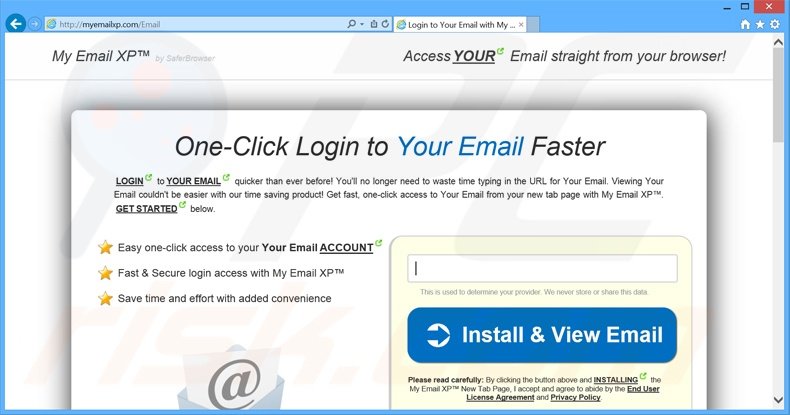
Remoção automática instantânea do malware:
A remoção manual de ameaças pode ser um processo moroso e complicado que requer conhecimentos informáticos avançados. O Combo Cleaner é uma ferramenta profissional de remoção automática do malware que é recomendada para se livrar do malware. Descarregue-a clicando no botão abaixo:
DESCARREGAR Combo CleanerAo descarregar qualquer software listado no nosso website, concorda com a nossa Política de Privacidade e Termos de Uso. Para usar a versão completa do produto, precisa de comprar uma licença para Combo Cleaner. 7 dias limitados para teste grátis disponível. O Combo Cleaner pertence e é operado por RCS LT, a empresa-mãe de PCRisk.
Menu rápido:
- O que é search.myemailxp.com?
- PASSO 1. Desinstale a aplicação de search.myemailxp.com usando o Painel de Controlo.
- PASSO 2. Remova o redirecionamento search.myemailxp.com do Internet Explorer.
- PASSO 3. Remova o sequestrador de navegador search.myemailxp.com do Google Chrome.
- PASSO 4. Remova a página inicial search.myemailxp.com e motor de busca padrão do Mozilla Firefox.
- PASSO 5. Remova o redirecionamento search.myemailxp.com do Safari.
- PASSO 6. Remova a extensão fraudulento do Microsoft Edge.
Remoção do sequestrador de navegador search.myemailxp.com:
Utilizadores Windows 10:

Clique com o botão direito do rato no canto inferior esquerdo do ecrã, seleccione Painel de Controlo no Menu de Acesso Rápido. Na janela aberta, escolha Desinstalar um Programa.
Utilizadores Windows 7:

Clique Início ("Logo Windows" no canto inferior esquerdo do seu ambiente de trabalho), escolha o Painel de Controlo. Localize Programas e clique em Desinstalar um programa.
Utilizadores macOS (OSX):

Clique Finder, na janela aberta selecione Aplicações. Arraste a app da pasta das Aplicações para a Reciclagem (localizado em Dock), e depois clique com o botão direito no botão da Reciclagem e selecione Esvaziar Reciclagem.
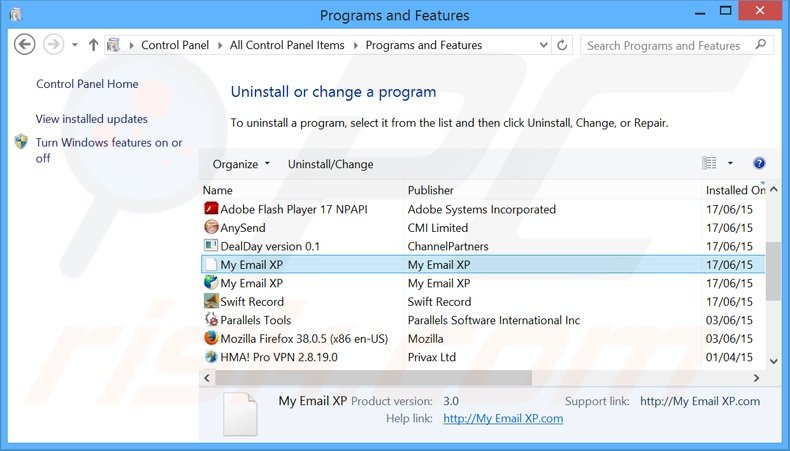
Na janela de desinstalação de programa: procure por My Email XP, e outros programas suspeitas recentemente instalados, selecione estas entradas e clique "Desinstalar" ou "Remover".
Após desinstalar os programas potencial indesejados (que causam o rdirecionamento do navegador para o website search.myemailxp.com), faça a verificação do seu computador por todos os componentes indesejados restantes. Para fazer a verificação do seu computador, use o software recomendado da remoção do malware.
DESCARREGAR removedor de infeções por malware
Combo Cleaner faz uma verificação se o seu computador estiver infetado. Para usar a versão completa do produto, precisa de comprar uma licença para Combo Cleaner. 7 dias limitados para teste grátis disponível. O Combo Cleaner pertence e é operado por RCS LT, a empresa-mãe de PCRisk.
Remoção do sequestrador dos navegadores de Internet Search.myemailxp.com:
O video demonstra como remover os redirecionamentos de navegador:
 Remova os add-ons fraudulentos do Internet Explorer:
Remova os add-ons fraudulentos do Internet Explorer:
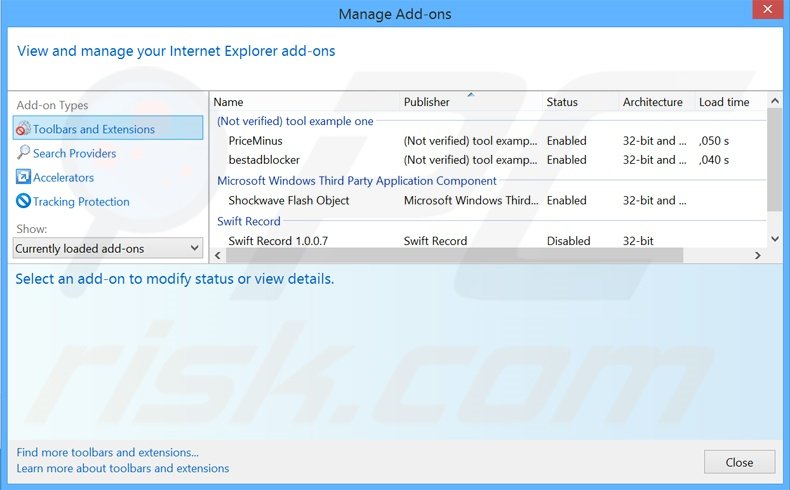
Clique no ícone "ferramenta" das opções do Internet Explorer ![]() (no canto direito superior do Internet Explorer), selecione "Gerir Add-ons". Procure todas as extensões suspeitas recentemente instaladas no navegador ("My Email XP"), selecione estas entradas e clique "Remover".
(no canto direito superior do Internet Explorer), selecione "Gerir Add-ons". Procure todas as extensões suspeitas recentemente instaladas no navegador ("My Email XP"), selecione estas entradas e clique "Remover".
Modifique a sua página inicial:
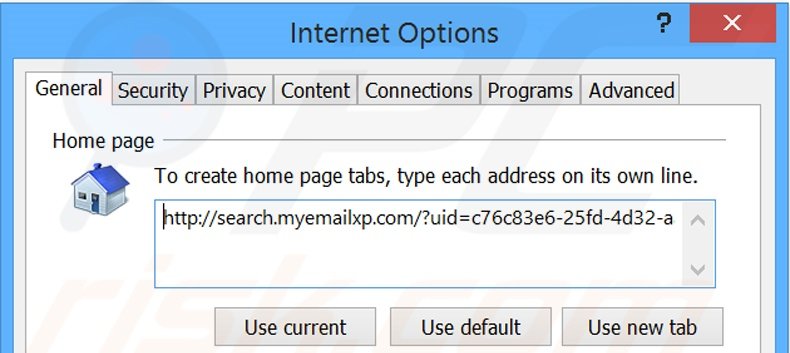
Clique no ícone "ferramenta" ícone de opções do Internet Explorer ![]() (no canto superior direito do Internet Explorer), selecione "Opções da Internet", na janela aberta, remova hxxp://search.myemailxp.com e insira o domínio da sua preferência, o que vai abrir sempre que iniciar o Internet Explorer. Também pode escrever about: blank para abrir uma página em branco quando iniciar o Internet Explorer.
(no canto superior direito do Internet Explorer), selecione "Opções da Internet", na janela aberta, remova hxxp://search.myemailxp.com e insira o domínio da sua preferência, o que vai abrir sempre que iniciar o Internet Explorer. Também pode escrever about: blank para abrir uma página em branco quando iniciar o Internet Explorer.
Modifique o seu motor de busca padrão:
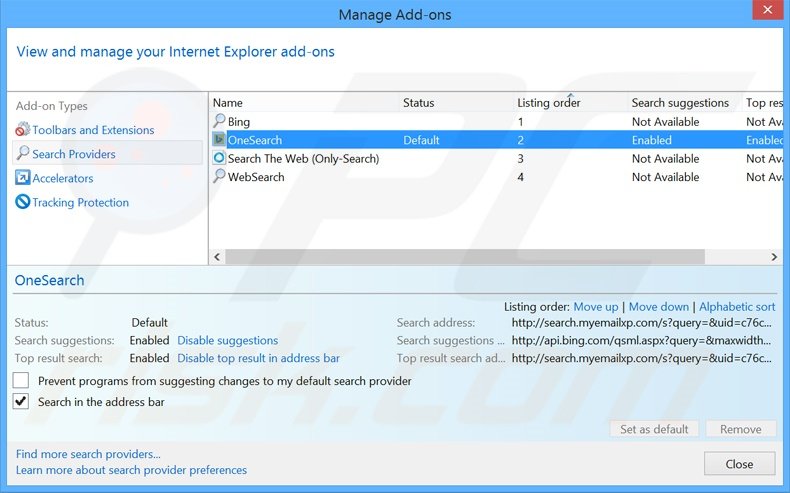
Clique no ícone "ferramenta" das opções do Internet Explorer ![]() (no canto direito superior do Internet Explorer), selecione "Gerir Add-ons". Na janela aberta, seleciona "Fornecedores de Pesquisa", defina "Google", "Bing", ou qualquer outro motor de busca preferido como padrão e remova então "OneSearch".
(no canto direito superior do Internet Explorer), selecione "Gerir Add-ons". Na janela aberta, seleciona "Fornecedores de Pesquisa", defina "Google", "Bing", ou qualquer outro motor de busca preferido como padrão e remova então "OneSearch".
Método opcional:
Se continuar a ter problemas com a remoção do search.myemailxp.com (sequestrador de navegador), pode repor as suas definições padrão do Internet Explorer.
Utilizadores Windows XP: Clique em Iniciar, clique em Executar, na janela aberta, digite inetcpl.cpl. Na janela aberta clique no separador Avançado, e depois clique em Repor.

Utilizadores Windows Vista e Windows 7: Clique no logo do Windows, na caixa de pesquisa iniciar, escreva inetcpl. cpl e clique em entrar. Na janela aberta clique no separador Avançado e depois clique em Repor.

Utilizadores Windows 8: Abra o Internet Explorer e clique no ícone da ferramenta. Selecione Opções da Internet.

Na janela aberta, selecione o separador Avançado.

Clique no botão Repor.

Confirme que pretende redefinir as configurações do Internet Explorer para padrão clicando no botão Repor.

 Remova as extensões fraudulentas do Google Chrome:
Remova as extensões fraudulentas do Google Chrome:
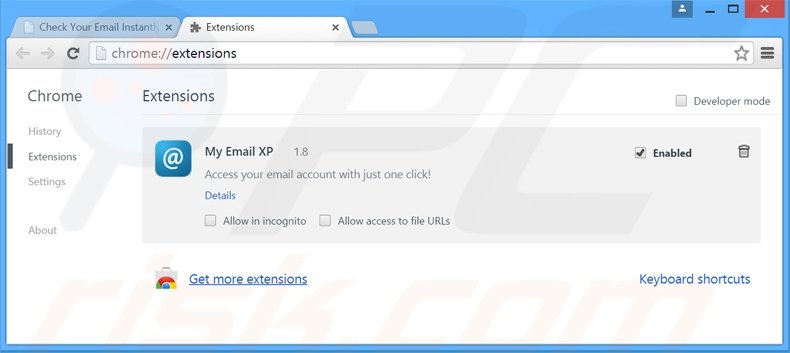
Clique no ícone das opções do Google Chrome ![]() (no canto direito superior do Google Chrome), selecione "Ferramentas" e clique em "Extensões". Encontre "My Email XP" e todos os add-ons de navegador não reconhecidos suspeitos, recentemente instalados, selecione estas entradas e clique no ícone da reciclagem.
(no canto direito superior do Google Chrome), selecione "Ferramentas" e clique em "Extensões". Encontre "My Email XP" e todos os add-ons de navegador não reconhecidos suspeitos, recentemente instalados, selecione estas entradas e clique no ícone da reciclagem.
Modifique a sua página inicial:
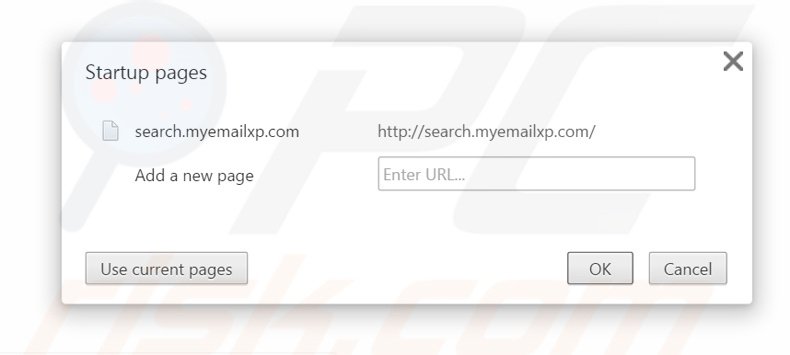
Clique no ícone das opções do Google Chrome ![]() (no canto direito superior do Google Chrome), selecione "Configurações". Na seção "Arranque" clique em "definir páginas", passe o rato sobre hxxp://search.myemailxp.com e clique no símbolo x. Agora, pode adicionar o seu website preferido como a sua página inicial.
(no canto direito superior do Google Chrome), selecione "Configurações". Na seção "Arranque" clique em "definir páginas", passe o rato sobre hxxp://search.myemailxp.com e clique no símbolo x. Agora, pode adicionar o seu website preferido como a sua página inicial.
Modifique o seu motor de busca padrão:
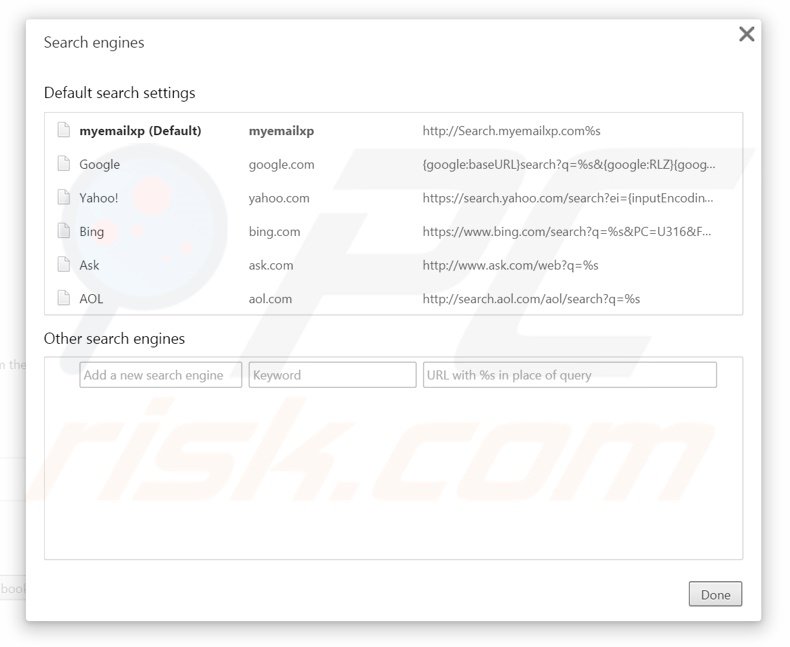
Para modificar o seu motor de busca padrão no Google Chrome: Clique no ícone do menu de opções Google Chrome ![]() (no canto direito superior do Google Chrome), defina "Configurações", na seção da "Pesquisa", clique "Gerir Motores de Pesquisa"…, remova "myemailxp" e adicione ou selecione o seu domínio preferido.
(no canto direito superior do Google Chrome), defina "Configurações", na seção da "Pesquisa", clique "Gerir Motores de Pesquisa"…, remova "myemailxp" e adicione ou selecione o seu domínio preferido.
Método opcional:
Se continuar a ter problemas com a remoção do search.myemailxp.com (sequestrador de navegador), reinicie as configurações do navegador do Google Chrome. Clique no Chrome menu icon ![]() (no canto superior direito do Google Chrome) e selecione Settings. Faça scroll para o fundo do ecrã. Clique em Advanced… link.
(no canto superior direito do Google Chrome) e selecione Settings. Faça scroll para o fundo do ecrã. Clique em Advanced… link.

Depois de descer para a parte de baixo do ecrã, clique no botão Reset (Restore settings to their original defaults).

Na janela aberta, confirme que deseja redefinir as configurações do Google Chrome para o padrão, clicando no botão Reset.

 Remova os plugins fraudulentos do Mozilla Firefox:
Remova os plugins fraudulentos do Mozilla Firefox:
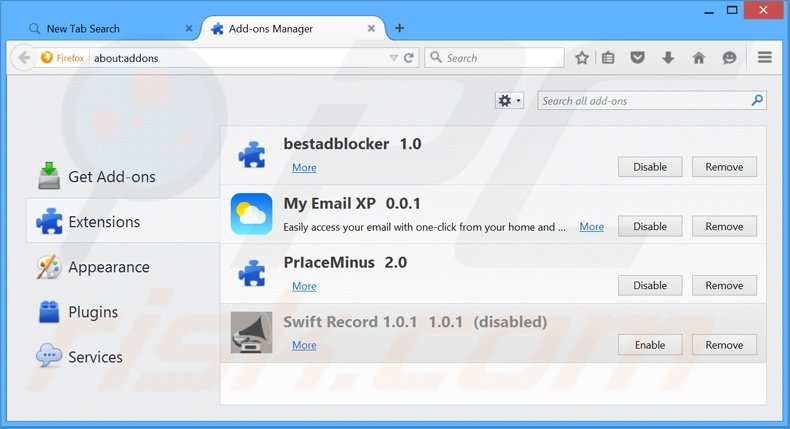
Clique no ícone do menu do Firefox ![]() (no canto superior direito da janela principal), selecione "Add-ons". Clique sobre extensões e remova "My Email XP".
(no canto superior direito da janela principal), selecione "Add-ons". Clique sobre extensões e remova "My Email XP".
Modifique a sua página inicial:
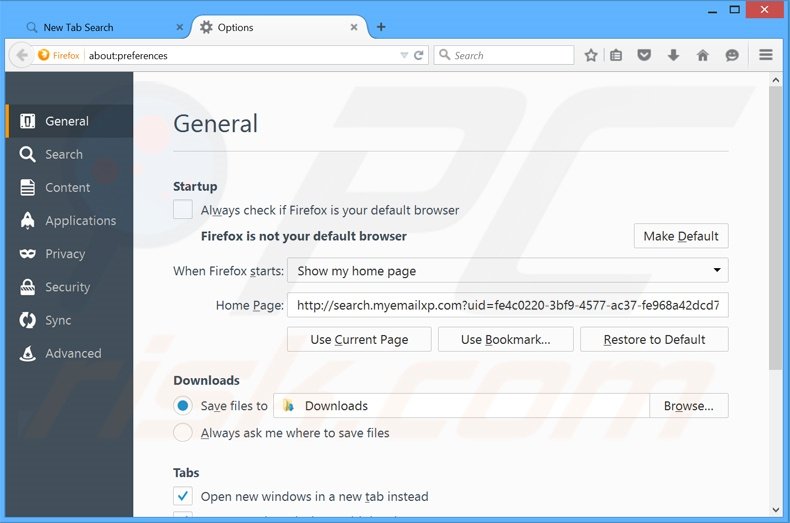
Para redefinir a sua página inicial, clique no ícone do menu do Firefox ![]() (no canto superior direito da janela principal), em seguida, selecione "Opções", na janela aberta, remova hxxp://search.myemailxp.com e insira o seu domínio de preferência , que irá abrir sempre que iniciar o Mozilla Firefox.
(no canto superior direito da janela principal), em seguida, selecione "Opções", na janela aberta, remova hxxp://search.myemailxp.com e insira o seu domínio de preferência , que irá abrir sempre que iniciar o Mozilla Firefox.
Modifique o seu motor de busca padrão:
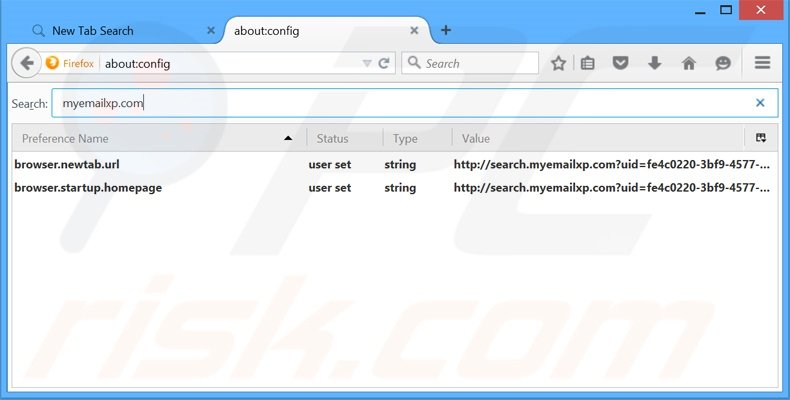
Na barra de endereço do URL, escreva about:config e clique Enter.
Clique "Eu terei cuidado, prometo"
No filtro da busca no inicío, escreva: "myemailxp.com"
Clique com o botão direito-nas preferências encontradas e selecione "Repor" para restaurar os valores padrão.
Método opcional:
Os utilizadores de computador que estão a ter problemas com a remoção dos search.myemailxp.com (sequestrador de navegador), podem repor as suas definições do Mozilla Firefox. Abra o Mozilla Firefox, no canto superior direito da janela principal clique no menu Firefox ![]() , na caixa do menu suspenso escolha Menu de Ajuda Aberto e selecione o menu de ajuda firefox
, na caixa do menu suspenso escolha Menu de Ajuda Aberto e selecione o menu de ajuda firefox ![]() .
.

Selecione Informação de Soluções de Problemas.

Na janela aberta, clique no botão Repor Firefox.

Nas janelas abertas confirme que quer restaurar as suas configurações do Mozilla Firefox para padrão, clicando no botão Repor.

 Remova extensões fraudulentas do Safari:
Remova extensões fraudulentas do Safari:

Certifique-se de que o seu navegador Safari está ativo, clique no menu Safari, e depois selecione Preferências….

Na janela de preferências selecione o separador Extensões. Procure todas as extensões recentemente instaladas e desinstale as suspeitas.

Na janela de preferências selecione o separador Geral e certifique-se que a sua página inicial está definida para o URL preferido, se for alterado por um sequestrador de navegador - altere-o.

Na janela de preferências selecione o separador Pesquisar e certifique-se que a sua página de pesquisa de Internet preferida está definida.
Método opcional:
Certifique-se de que o seu navegador Safari está ativo e clique no menu Safari. Do menu suspenso, selecione Limpar Histórico e Dados dos Sites.

Na janela aberta selecione histórico todo e clique no botão Limpar Histórico.

 Remova as extensões maliciosas do Microsoft Edge:
Remova as extensões maliciosas do Microsoft Edge:

Clique no ícone do menu Edge ![]() (chromium) (no canto superior direito do Microsoft Edge), selecione "Extensões". Localize quaisquer complementos suspeitos do navegador recentemente instalados e remova-os.
(chromium) (no canto superior direito do Microsoft Edge), selecione "Extensões". Localize quaisquer complementos suspeitos do navegador recentemente instalados e remova-os.
Altere a sua página inicial e as novas configurações do separador:

Clique no ícone do menu Edge ![]() (chromium) (no canto superior direito do Microsoft Edge), selecione "Configurações". Na seção "Inicialização", procure o nome do seqUestrador de navegador e clique em "Desativar".
(chromium) (no canto superior direito do Microsoft Edge), selecione "Configurações". Na seção "Inicialização", procure o nome do seqUestrador de navegador e clique em "Desativar".
Altere o seu mecanismo de pesquisa da Internet padrão:

Para alterar o seu mecanismo de pesquisa padrão no Microsoft Edge: Clique no ícone de menu Edge ![]() (chromium) (no canto superior direito do Microsoft Edge), selecione "Privacidade e serviços", role para a parte inferior da página e selecione "Endereço Barra". Na seção "Mecanismos de pesquisa usados na barra de endereço", procure o nome do mecanismo de pesquisa indesejado na Internet. Quando localizado, clique no botão "Desativar" ao lado. Como alternativa, pode clicar em "Gerir mecanismos de pesquisa", no menu aberto, procure por mecanismos de pesquisa indesejados na Internet. Clique no ícone do puzzle Microsoft Edge (Chromium)
(chromium) (no canto superior direito do Microsoft Edge), selecione "Privacidade e serviços", role para a parte inferior da página e selecione "Endereço Barra". Na seção "Mecanismos de pesquisa usados na barra de endereço", procure o nome do mecanismo de pesquisa indesejado na Internet. Quando localizado, clique no botão "Desativar" ao lado. Como alternativa, pode clicar em "Gerir mecanismos de pesquisa", no menu aberto, procure por mecanismos de pesquisa indesejados na Internet. Clique no ícone do puzzle Microsoft Edge (Chromium) ![]() junto e selecione "Desativar".
junto e selecione "Desativar".
Método opcional:
Se continuar a ter problemas com a remoção do search.myemailxp.com (sequestrador de navegador), redefina as configurações do navegador Microsoft Edge. Clique no ícone do menu Edge ![]() (chromium) (no canto superior direito do Microsoft Edge) e selecione Configurações.
(chromium) (no canto superior direito do Microsoft Edge) e selecione Configurações.

No menu de configurações aberto, selecione Redefinir configurações.

Selecione Restaurar configurações para os seus valores padrão. Na janela aberta, confirme que deseja redefinir as configurações do Microsoft Edge para o padrão, clicando no botão Redefinir.

- Se isso não ajudou, siga estas instruções alternativas, explicando como redefinir o navegador Microsoft Edge.
Resumo:
 Um sequestrador de navegadir é um tipo de adware que altera as configurações do navegador de Internet do utilizador mudando o motor de busca e a página inicial padrão para sites indesejados.Mais comummente, este tipo de adware infiltra-se no sistema operacional do utilizador através de descarregamentos de software gratuito. Se o seu descarregamento for gerido por um cliente de descarregamento, certifique-se de excluir da instalação barras de ferramentas ou aplicações promovidas que procuram mudar o seu motor de busca e página inicial de Internet padrão.
Um sequestrador de navegadir é um tipo de adware que altera as configurações do navegador de Internet do utilizador mudando o motor de busca e a página inicial padrão para sites indesejados.Mais comummente, este tipo de adware infiltra-se no sistema operacional do utilizador através de descarregamentos de software gratuito. Se o seu descarregamento for gerido por um cliente de descarregamento, certifique-se de excluir da instalação barras de ferramentas ou aplicações promovidas que procuram mudar o seu motor de busca e página inicial de Internet padrão.
Ajuda na remoção:
Se estiver a experienciar problemas ao tentar remover search.myemailxp.com (sequestrador de navegador) a partir dos seus navegadores de Internet, por favor, peça ajuda no nosso fórum de remoção de malware.
Deixe um comentário:
Se tiver informações adicionais sobre search.myemailxp.com (sequestrador de navegador) ou a sua remoção por favor, partilhe o seu conhecimento na secção de comentários abaixo.
Fonte: https://www.pcrisk.com/removal-guides/9104-search-myemailxp-com-redirect
Partilhar:

Tomas Meskauskas
Pesquisador especialista em segurança, analista profissional de malware
Sou um apaixonado por segurança e tecnologia de computadores. Tenho experiência de mais de 10 anos a trabalhar em diversas empresas relacionadas à resolução de problemas técnicas e segurança na Internet. Tenho trabalhado como autor e editor para PCrisk desde 2010. Siga-me no Twitter e no LinkedIn para manter-se informado sobre as mais recentes ameaças à segurança on-line.
O portal de segurança PCrisk é fornecido pela empresa RCS LT.
Pesquisadores de segurança uniram forças para ajudar a educar os utilizadores de computadores sobre as mais recentes ameaças à segurança online. Mais informações sobre a empresa RCS LT.
Os nossos guias de remoção de malware são gratuitos. Contudo, se quiser continuar a ajudar-nos, pode-nos enviar uma ajuda, sob a forma de doação.
DoarO portal de segurança PCrisk é fornecido pela empresa RCS LT.
Pesquisadores de segurança uniram forças para ajudar a educar os utilizadores de computadores sobre as mais recentes ameaças à segurança online. Mais informações sobre a empresa RCS LT.
Os nossos guias de remoção de malware são gratuitos. Contudo, se quiser continuar a ajudar-nos, pode-nos enviar uma ajuda, sob a forma de doação.
Doar
▼ Mostrar comentários